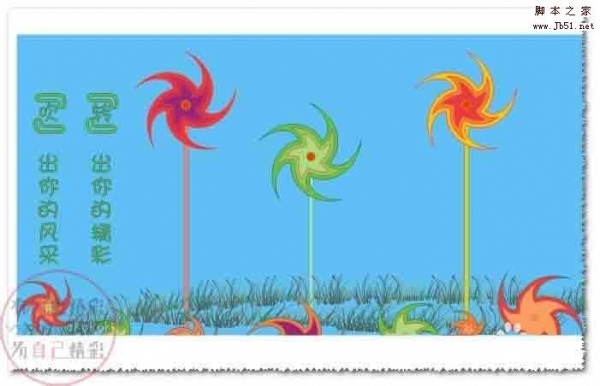CorelDRAW 软件中变形工具(交互变形工具)是个非常好用,实用的工具。现在简介绍cdr软件变形工具之拉链变形如何使用,一起来看看吧!

1、打开电脑 并打开CorelDRAW 软件
使用变形工具(交互变形工具)
首先要有图形(必须是矢量图形才可以的)
各种规则及不规则的矢量图形都可以进行变形得到自己喜欢的图案的
如:圆形,矩形,星形,线段等
拉链变形的使用
比如:矩形为例
如图

2、选中你要变形的图形
点击拉链变形工具(鼠标变成了变形工具的图标)
直接拉动鼠标即可变形了
如图

3、可以通过
基点
控制点
滑条(滑条可以调节拉链真的频率)
这三个方便进行调节变形图案
如图
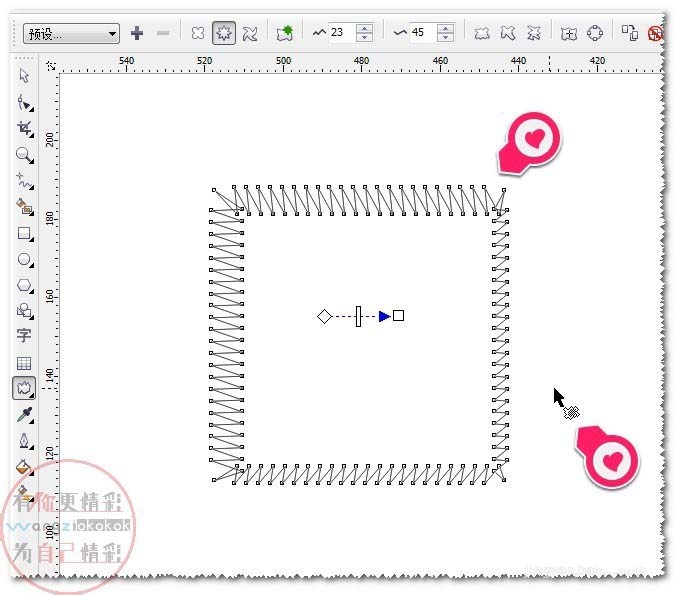
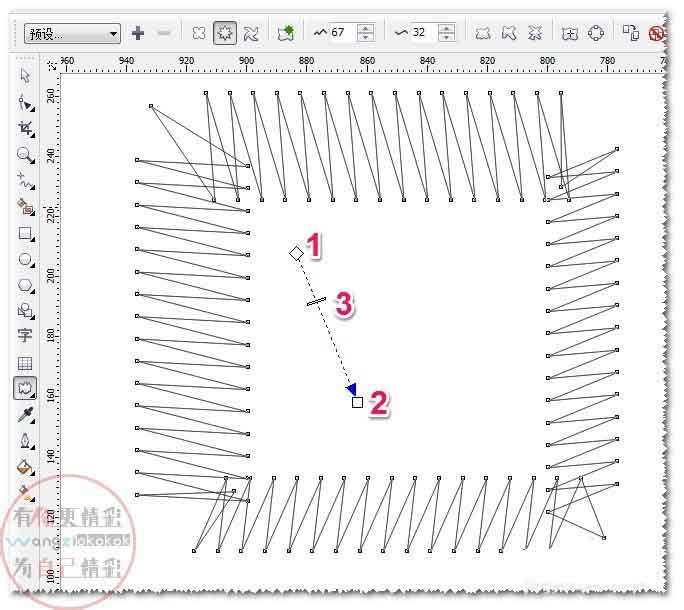
4、当然也可以通过调节参数,来改变变形的图案。
比如:调节拉链失真振幅可以改变拉链的高度的
如图
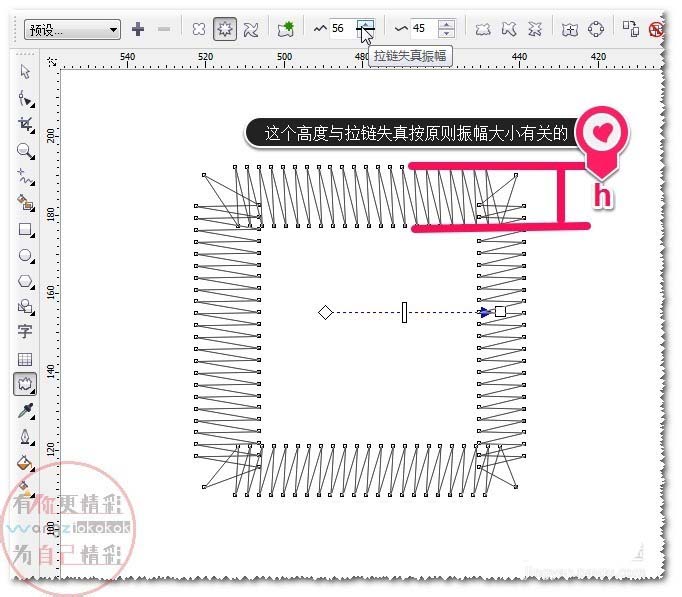
5、当然也可以通过调节参数,来改变变形的图案。
比如:调节拉链失真频率可以改变拉链的个数的
如图
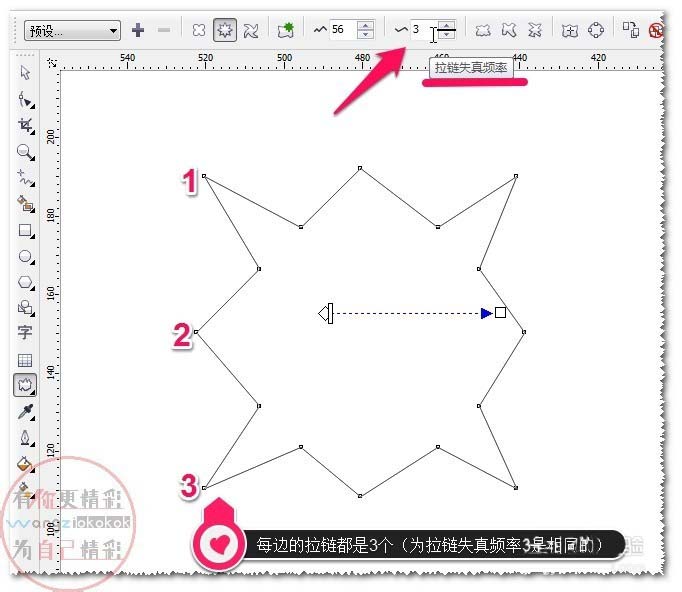
6、也可以通过改变变形的模式,来改变变形的图案。
如:随机变形
(就是由软件随机变形)
如图

7、也可以通过改变变形的模式,来改变变形的图案。
如:平滑变形
(就是对拉链进行平滑处理)
如图

8、也可以通过改变变形的模式,来改变变形的图案。
如:局部变形
(就是对拉链进行局部变形处理)
随机变形
平滑变形
局部变形
这三种模式变形,可以单独变形也可以同时满足变形哦!!!
如图

9、拉链变形中的中心变形怎么使用呢?
这个中心变形很好用的,它可以把变形不规则的图形;
按中心到四周进行规则的变形的!!!
选中变形过图形点击中心变形即可
如图

10、当然你可以对变形的图形进行编辑整理或加上创意点缀等
比如:
俺做了个规则的波浪相框,抛砖引玉一下~~~~~~
如图